Zjištění a připnutí aplikace Viva Insights
Aplikace Viva Insights se automaticky nainstaluje do Teams, jakmile správce aplikaci povolí ve spravovaných aplikacích. Jakmile ho správce nainstaluje, můžete zjistit a připnout Viva Insights do aplikace Teams, abyste k ní měli snadný přístup.
Poznámka: Pokud používáte prostředí Microsoft 365 GCC, GCC-High nebo DoD, správce Viva Insights předem nenainstaluje. Projděte si téma Instalace Viva Insights v GCC, GCC-High a DoD.
Po přidání aplikace budete mít přístup ke všem jejím funkcím, včetně funkce Pochvala, Ochrana času, Reflexe, Zůstaňte ve spojení a Virtuální dojíždět.
Zjištění a připnutí aplikace
V závislosti na platformě, kterou použijete k zobrazení přehledů v Teams, vyberte a dokončete kroky v jedné nebo obou následujících částech.
-
Vyberte tři tečky (další přidané aplikace) na levém panelu v Teams.
-
Do vyhledávacího pole zadejte Microsoft Viva Insights a vyberte ho.
-
Klikněte pravým tlačítkem na ikonu aplikace zobrazenou na levém panelu v Teams a pak vyberte Připnout, aby se zobrazila na levém panelu v Teams.
Poznámka: Přetažením ikon aplikací můžete změnit pořadí aplikací na panelu aplikace Teams. Podrobnosti najdete v tématu Připnutí aplikace pro snadný přístup.
-
Vyberte tři tečky (...) na levém panelu v Teams.
-
Výběrem Viva Insights ho otevřete.
-
Vyberte Změnit pořadí a přetažením ikony aplikace ji odeberte z oddílu Další .
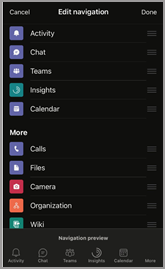
-
Vyberte Hotovo a uložte změny.
Odinstalace aplikace
-
V Aplikaci Teams vyberte na levém panelu tři tečky (...).
-
Pokud Viva Insights nevidíte v nejnovějším zobrazení, vyhledejte ho pomocí hledání.
-
Klikněte pravým tlačítkem na Viva Insights a pak vyberte Odinstalovat.
-
Po zobrazení výzvy znovu vyberte Odinstalovat .
Instalace Viva Insights v GCC, GCC-High a DoD
Pokud jste v jednom z těchto prostředí Microsoft 365, aplikace Viva Insights není předinstalovaná v Teams: Government Community Cloud (GCC), GCC-High a Ministerstvo obrany (DoD). Pokud správce aplikaci nezablokoval, můžete do Teams přidat Viva Insights sami:
-
Vyberte tři tečky (...) na levém panelu v Teams.
-
Do vyhledávacího pole zadejte Microsoft Viva Insights.
-
Vyberte tlačítko Přidat.
-
Pokud chcete aplikaci připnout, klikněte pravým tlačítkem na ikonu aplikace zobrazenou na levém panelu v Teams a pak vyberte ikonu Připnout , aby se zobrazovala na levém panelu v Teams.










